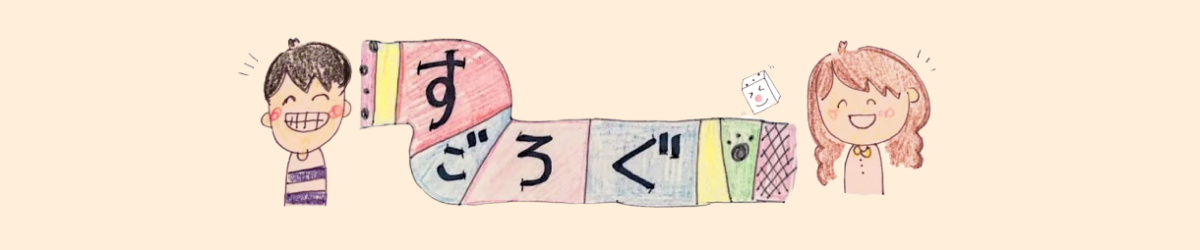開業届ってなんか面倒な感じがしますよね?
そんな方におすすめなのが「開業freee」です。
誰でも無料で簡単に開業届を作成できます。
そこで、実際に利用して感じた注意点・開業届のために準備するもの・開業freeeの使い方・手順を解説していきます。
開業届を提出するときに必要なもの
まずは、開業届を提出するときに必要なものをまとめました。
- 開業freee
- 印刷できる環境(コンビニでできます)
- 印鑑
郵送で提出する場合はプラスで以下のものが必要
- 封筒×2
- 切手×2
- マイナンバーカードのコピー
(ない人は通知カードと免許証などの顔写真付き身分証のコピー)
開業届の書類は開業freeeを使えば、記入欄を埋めた状態で印刷できます。
なので、印刷できる環境がないと使えません(コンビニでできます)。
封筒・切手・マイナンバーカードのコピーに関しては、郵送で提出する場合のみ。
郵送するときは、控えを送ってもらうための切手が貼られた返信用封筒が必要なので忘れずに!
コンビニとかで売ってる細長い茶封筒に84円切手を貼って、開業届と一緒に送りましょう。
\無料で簡単に開業届を作成/
開業freeeがおすめな理由【料金・デメリット】

開業freeeがなぜ使われているのかやデメリットもまとめておきます。
開業freeeのいいところ
- 無料で使える
- 質問に答えるだけで記入欄が勝手に埋まっていく
- 青色申告申請書も簡単に作成・提出できる
不安になるくらい簡単に開業届が作成できるのに、無料で使えるのが最大の魅力です。
確定申告のときに控除が受けられる「青色申告申請書」も同時に作成できます。
とりあえず損したくない・後から面倒なことはしたくない方は「青色申告申請書」を開業届と一緒に提出しましょう。
開業freeeのデメリットはないです!
あえて言うなら、書類をプリントしなきゃいけないこと。
ですが、プリントしない方法は直接税務署に行って書類をもらって記入して……
それに比べたら、プリントしにコンビニに行く方が楽ですよね。
▼青色申告について詳しく知りたい方は、この動画がわかりやすいですよ!
ブログで開業届を出す手順【開業freeeの使い方】
開業freeeで開業届を提出する手順はざっくり5つのステップです。
開業届を提出する手順
- 開業freeeに登録する
- 開業freeeの指示通りに、質問に答えていく
- できあがった書類をプリントする
- 押印・マイナンバーと提出日の記入をする
- 提出
1.開業freeeに登録する
まずは開業freeeにアクセスします。
▶︎▶︎▶︎開業freeeはこちらから
最初のページにある薄緑の「今すぐ開業準備を始める」ボタンから登録できます。

登録に必要なのは、メールアドレスと自分で設定するパスワードです。

「同意して登録する」をクリックすると、メールが送られてきます。

送られてきたメールの「開業freeeをはじめる」から、開業届の作成ができます。
2.質問に答えていく
ここから開業届を作成していきます。
と言っても、質問に答えていくだけなので早ければ5分で完成です!
まずは開業する仕事の種類。

ブログでの開業なら【フリーランス→自由入力→ブログの運営・執筆】のような感じ。
入力ができた質問は、下の写真のように左上のチェックマークが青色に変わります。

開業日は、だいたいの日付でok!
収入は今現在で月にいくらくらいかを記入します。
次の記入は仕事をする場所と従業員について。

この2つの質問に答えたら「次へ」をクリック!
ここからは、個人情報を入力していきます。

屋号は決まっていなければ必要ありません。
申請者の情報は、名前・住所・電話番号・生年月日です。

収入(所得)の種類は、基本的に「事業所得」をチェック。
次の確定申告の種類は、以下の3つから選びます。

正直よくわからないですよね?
なので、オススメしてくれている「青色申告65万年控除」を選んでおきましょう!
提出する税務署を選択して、書類の確認をしましょう。

提出先は住んでいる市町村の税務署になります。
これで書類は完成!
できあがった開業届を確認し、提出方法を選択します。

チェックに関しては「おー、ちゃんとできてるー」って感じでok!
提出は郵送が楽なのでおすすめです!
3.できあがった書類をプリントする
先ほどの「書類を確認する」と言う青いボタンをクリックすると、作成した書類がPDFで開かれます。
1枚目に作成された書類の内訳と、左下に封筒に貼れる税務署の宛名が書かれています。

2枚目から必要な項目が記入された開業届・青色申告申請書とそれぞれの控えがあるので、すべてプリントしましょう。
左上に「控」と書いてあるのが、最終的に送り返してもらう控えになるので、この控えもプリントする必要があります。

このときに、マイナンバーカードもコピーしておきましょう!
4.押印とマイナンバー・提出日の記入
書類のプリントをしたら、印鑑を押してマイナンバー・提出日を記入して書類は完成です!

控えにも同じように押印とマイナンバー・提出日の記入をしましょう。
青色申告申請書は押印・提出日の記入のみです。
5.提出する
あとは提出するだけ。
郵送で送る場合は、完成した書類の他にマイナンバーカードなど身分証のコピー・返信用封筒も一緒に送ります。
書類を折って封筒に入れても大丈夫なので、コンビニに売っている長細い茶封筒でokです。
GW直前に送ったのですが、1週間ほどで控えが自宅に届きました。

これで、開業の手続きが完了です。
\ここから無料で利用できます/
開業freeeで開業届を提出する手順まとめ
開業届は開業freeeを使えば、無料なのにとても簡単に作成できます。
実際に使ってみて、デメリットが見つからなかったし、本当に簡単でした。
書類の作成は面倒なイメージがありますが、開業freeeならあっという間に完成します。
これから、開業届を提出予定の方は、開業freeeでサクッと書類を作成して提出しちゃいましょう!